
جدول المحتويات:
- مؤلف John Day [email protected].
- Public 2024-01-30 07:41.
- آخر تعديل 2025-01-23 12:54.


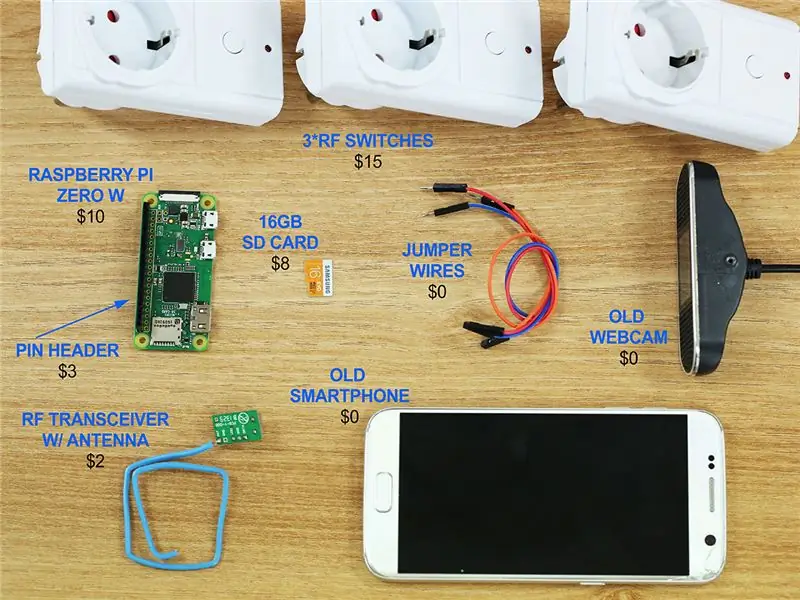
هل سمعت عن Raspberry Pi Zero الجديد؟ بسعر 5 دولارات فقط (أو 10 دولارات لإصدار W) ، أحدث ثورة في المنزل الذكي بجعله أرخص من أي وقت مضى ويمكن الوصول إليه بأي ميزانية. جزء آخر من تسهيل الوصول إلى المنزل الذكي هو جزء الاتصال والأتمتة. لهذا السبب قمنا بتطوير Prota OS ، نظام التشغيل المستند إلى Raspberry Pi ، والذي يساعدك على توصيل أجهزتك وأجهزة الاستشعار والخدمات في مركز ذكي واحد وكتابة سير عمل التشغيل الآلي بلغة طبيعية.
في Instructables هذا ، نأمل أن نوضح لك ما يمكنك فعله باستخدام Prota OS بدون مهارات وميزانية محدودة للغاية. فيما يلي أهدافنا الأربعة:
- 6 ميزات
- ميزانية 38 دولارًا
- إعداد لمدة ساعة
- 0 المهارات المطلوبة
دعونا نكتشف ما إذا كنا قد أكملناها!
الميزات
- الأجهزة المؤتمتة والمتصلة
- تشغيل الأتمتة عند دخول المنزل أو مغادرته
- تحولت كاميرا الويب القديمة إلى كاميرا ذكية
- كشف الحركة أثناء التواجد بعيدًا
- إخطار بالتطفل
- تحول الهاتف الذكي القديم إلى كاميرا ذكية
الخطوة 1: المكونات المطلوبة
- Raspberry Pi Zero W = 10 دولارات
- بطاقة SD سعة 16 جيجابايت = 8 دولارات
- رأس دبوس GPIO = 3 دولارات
- جهاز الإرسال والاستقبال RF (بهوائي ملحوم) = 2 دولار
- 3 * مقبس RF = 15 دولارًا
- كاميرا الويب القديمة = 0 دولار
- الهاتف الذكي القديم = 0 دولار
المجموع = 38 دولارًا!
الخطوة 2: إعداد PROTA SMART HUB الخاص بك
يتوفر نظام التشغيل Prota OS بالفعل على RPi 2 ، 3. ونعمل حاليًا على تكييف نظام التشغيل مع RPi WZ ، وسنقوم قريبًا بتحديث إصدار نظام التشغيل للسماح بدعم RPIWZ. إذا كنت ترغب في استخدامه في الوصول المبكر ، فتأكد من الانضمام إلى برنامج Beta الموضح في نهاية المشروع.
يمكن تنزيل نظام التشغيل Prota OS مجانًا على https://prota.info/prota/pi/. يبلغ حجمها 3.8 غيغابايت فقط ويسهل نسخها على بطاقة SD (تأكد من استخدام بطاقة 16 غيغابايت).
اتبع تعليمات مؤسسة Raspberry Pi لكتابة صورة نظام التشغيل على بطاقة SD الخاصة بك. قم باستخراج ملف.img من المجلد المضغوط ، قم بتوصيل بطاقة SD الخاصة بك ، وقم بتنزيل Etcher وافتحه ، وحدد الصورة ومحرك الأقراص وابدأ العملية ، هذا كل شيء!
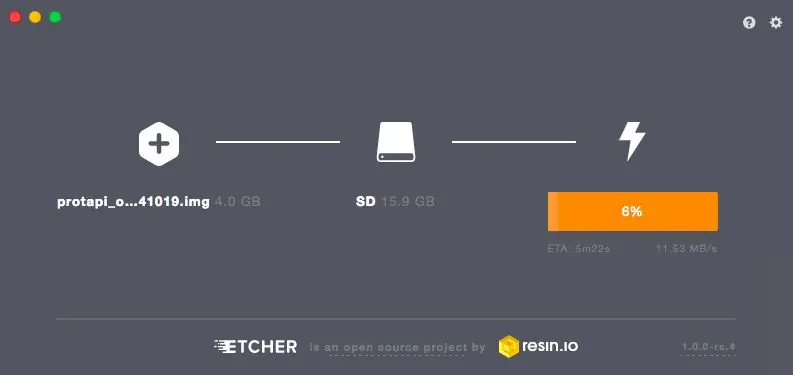
بمجرد نسخ نظام التشغيل Prota على بطاقة SD ، يمكنك اتباع دليل التثبيت البسيط هذا لإعداد مركز Prota (أقل من دقيقة واحدة!). ما عليك سوى تحديد الاسم وكلمة المرور والمنطقة الزمنية وعنوان البريد الإلكتروني الخاص بك والباقي تلقائي تمامًا!
هذا كل شيء! في أقل من 15 دقيقة وبدون أي متاعب ، قمت بتحويل Raspberry Pi الخاص بك إلى مركز أتمتة المنزل الذكي!
الخطوة 3: قم بإعداد المقابس الذكية الخاصة بك
لا يحتوي Raspberry Pi Zero W على رأس مدمج ولكن من السهل جدًا إضافة رأس (ويمكنك شرائه بأقل من دولارين على Amazon). يمكنك لحامها بسهولة شديدة في دقيقة واحدة.

بفضل أرقام التعريف الشخصية هذه ، يمكننا الآن توصيل Raspberry Pi Zero W بجهاز الإرسال والاستقبال اللاسلكي الخاص بنا. سيتواصل الأخير عبر تردد الراديو مع مآخذ التردد اللاسلكي لتشغيلها وإيقافها. إنها طريقة اقتصادية للغاية لتوصيل الأجهزة / الأجهزة التي يمكن تشغيلها بمجرد توصيلها بمصدر طاقة (مثل الأضواء والتلفزيون).
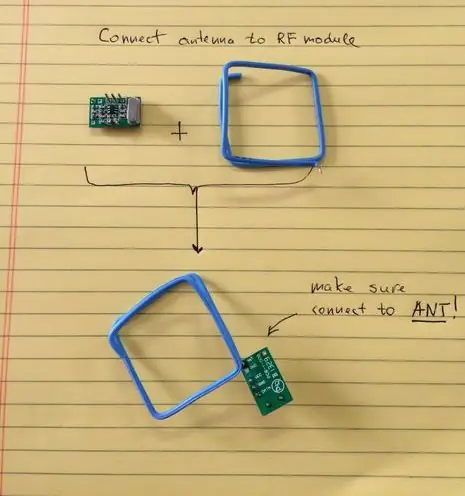
تحتاج إلى لحام جهاز الإرسال والاستقبال RF والهوائي محلي الصنع معًا. تأكد من أن اللحام يربط الهوائي بمنفذ ANT الموجود بجهاز الإرسال والاستقبال اللاسلكي.

يمكنك الحصول على مزيد من المعلومات حول كيفية صنع هوائي خارجي في هذه المقالة.
ضع في اعتبارك أن الطول المطلوب للهوائي سيعتمد على تردد مقبس التردد اللاسلكي. يدعم نظام التشغيل لدينا 433 و 477 و 315 ميجا هرتز.
بمجرد الانتهاء من اللحام ، قم بتوصيل ثلاثة أسلاك توصيل بجهاز الإرسال والاستقبال اللاسلكي (433/477/315 ميجاهرتز).
VDD = التيار الكهربائي (5 فولت) GND = أرضي (حدد رقم التعريف الشخصي الأرضي) DATA = يجب توصيله بـ GPIO23

يمكنك توصيل أسلاك العبور الثلاثة هذه كما فعلنا في PIN 2 (5V) و PIN 6 (GND) و PIN 16 (GPIO 23).

الخطوة الأخيرة هي توصيل الهوائي الذي تم تكوينه بمقبس التردد اللاسلكي.
- افتح مكتبات التطبيقات وقم بتنزيل تطبيق ON / OFF
- انقر فوق "إضافة مقبس"
- اكتب التفاصيل ، وحدد "على متن الطائرة" وانقر على "تم"
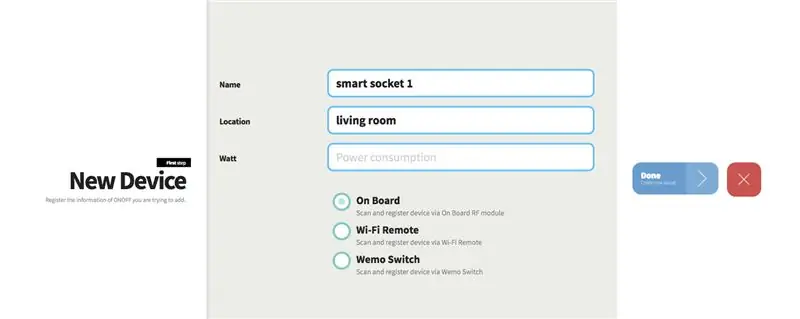
- سيبدأ التطبيق في فحص المقابس المحيطة. اضغط مع الاستمرار على زر المقبس حتى يومض مؤشر LED
- عندما يتوقف مؤشر LED عن الوميض ويظل على اللون الأحمر الثابت ، فهذا يعني أن جهاز Prota Pi الخاص بك قد تم إقرانه بالمقبس الخاص بك. يمكنك بعد ذلك الضغط على "تذكر"
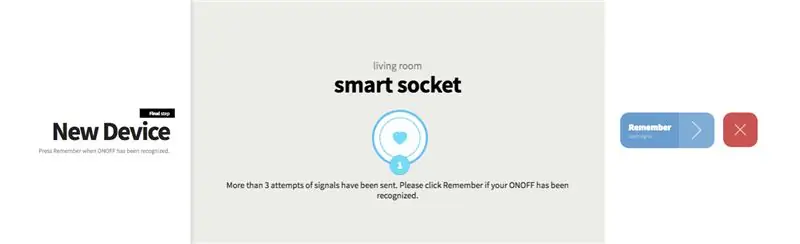
يمكنك الآن محاولة تشغيله وإيقاف تشغيله عبر واجهة التطبيق ، افعل الشيء نفسه مع المقبسين الآخرين.
بدلاً من ذلك ، إذا كان لديك بالفعل مفاتيح WeMo في المنزل ، يمكنك أيضًا توصيلها بسهولة عبر تشغيل / إيقاف عن طريق تحديد "WeMo Switch" في واجهة الجهاز الجديد أعلاه.
الخطوة 4: قم بتوصيل كاميرا الويب الخاصة بك
يمكن لـ "loading =" lazy "الآن إعداد كل شيء والبدء في الاستمتاع بفوائد المنزل الآلي!
نأمل أن تكون قد استمتعت بهذه التعليمات واكتشفت الاحتمالات العديدة التي لديك لجعل منزلك أكثر ذكاءً بطرق بسيطة للغاية وغير مكلفة. بفضل IFTTT ، يمكنك دمج معظم الأجهزة الذكية الرئيسية في هذا المشروع وزيادة عدد الميزات المتاحة. يمكن أن تتمثل التحسينات الكبيرة في بناء جرس باب ذكي لتحذير الزائرين سواء كنت في المنزل أو بعيدًا ، لدمج منظم حرارة ذكي لتوفير الطاقة أثناء التواجد بعيدًا أو استخدام MicroBot Push لتحويل الأجهزة الغبية إلى أجهزة ذكية.
إذا أعجبك هذا المشروع ، فتأكد من إلقاء نظرة على مشاريعنا السابقة ، لمتابعتنا على كل من Instructables و Twitter.
برنامج بيتا: هل تعجبك Prota OS وترغب في اختبار أحدث تطبيقاتنا قبل إصدارها؟ اشترك في عنوان بريدك الإلكتروني هنا للتسجيل أو الحصول على مزيد من المعلومات حول برنامج Beta الخاص بنا.
سيتم إصدار تحديث Prota OS لـ Raspberry Pi Zero W قريبًا. إذا كنت ترغب في الحصول عليه من خلال الوصول المبكر ، فتأكد من الانضمام إلى برنامج Prota beta. بمجرد أن نكون مستعدين للإطلاق ، سنرسل رابط التنزيل:)
هل تعجبك مشاريعنا؟ اصنع خاصتك
نجري حاليًا (وحتى 30 يوليو) مسابقة صانع. أظهر لنا المشاريع الإبداعية التي يمكنك القيام بها مع Prota OS واربح جوائز رائعة!
مزيد من المعلومات هنا -
موصى به:
شاشة LCD مع منزل ذكي: 5 خطوات

STONE LCD مع Smart Home: اليوم ، حصلت على شاشة عرض STONE التسلسلية ، والتي يمكنها التواصل من خلال المنفذ التسلسلي لـ MCU ، ويمكن تصميم تصميم منطق UI الخاص بهذه الشاشة مباشرةً باستخدام برنامج VGUS المقدم على موقع STONE الرسمي ، وهو أمر غاية في الروعة الراحة
منزل ذكي منخفض التكلفة - تحكم من أي مكان في العالم: 6 خطوات

منزل ذكي منخفض التكلفة - تحكم من أي مكان في العالم: حول في الوقت الحاضر يعمل كلا الوالدين من أجل الحصول على حياة مريحة للعائلة. لذلك لدينا الكثير من الأجهزة الإلكترونية مثل المدفأة والتكييف والغسالة وما إلى ذلك في منزلنا. عند عودتهم إلى المنزل يجب أن يشعروا براحة كبيرة في
Solid Steadicam / Steadycam أقل من 20 دولارًا من GoPro و Dslr و Vdslr أرخص وأفضل كاميرا ثابتة في Instructables: 8 خطوات (بالصور)

Solid Steadicam / Steadycam أقل من 20 دولارًا من GoPro و Dslr و Vdslr أرخص وأفضل كاميرا ثابتة في Instructables: لبناء حاجة ثابتة للكاميرا 1. قطعة مسطحة من الصاج بطول 1 متر وعرض 30 ملم 2. مقبض المثقاب 3. مفتاح ربط 3/8 بوصة 4. برغي غسالة 28 مم - 13 قطعة 5. كروي ، 12 مم داخل العرض 6. حصيرة الفلين 7. مقبض مع برغي M68. مفصل كاردان
قم بتشغيل جهاز عرض فيديو عادي في نموذج الإسقاط القصير مقابل 40 دولارًا تقريبًا: 6 خطوات (بالصور)

قم بتشغيل جهاز عرض فيديو عادي في نموذج الإسقاط القصير مقابل 40 دولارًا تقريبًا: بصفتي فنان فيديو ، أحب أن أقوم بإسقاط الفيديو مباشرة من المسرح. أقدر هذا الأسلوب لأنه أسهل وأسرع في التثبيت من تعليق أجهزة عرض الفيديو على سطح الشواية أو أقل تعقيدًا من التركيبات الأخرى. أحسنت،
اصنع حقيبة EeePC / Netbook الخاصة بك لطيفة مقابل 8 دولارات (ووفر 91 دولارًا بدلاً من الشراء من Redmaloo): 5 خطوات (بالصور)

اصنع حقيبة EeePC / Netbook الخاصة بك مقابل 8 دولارات (ووفر 91 دولارًا بدلاً من الشراء من Redmaloo): سيوضح لك هذا التوجيه كيفية صنع جهاز كمبيوتر محمول خاص بك ولطيف جدًا وجيد المظهر أو حتى حقيبة كمبيوتر محمول أفضل. سيخزن نتبووك الخاص بك ، ويمنحك لوحة الماوس ، والشعور باستخدام شيء فريد ولطيف ومصنوع يدويًا وشعور رائع بـ
